
Talaan ng mga Nilalaman:
- May -akda John Day [email protected].
- Public 2024-01-30 13:11.
- Huling binago 2025-01-23 15:12.

Kapag binigyan ng isang laptop sa klase, palaging natutukso ang mga mag-aaral na umalis sa gawain, tulad ng panonood ng youtube o paglalaro. Dahil ang mga guro ay hindi mga hangal, madalas silang may mga hindi inaasahang pagsusuri sa mag-aaral, sa pagtatangka na sila ay nagkasala. Ang aking maliit na kapatid na lalaki, isang mag-aaral sa elementarya 6, ay binigyan ng mga laptop sa klase para sa kanilang mga proyekto, at ang guro ay madalas na suriin sa kanilang screen gamit ang isang natatanging pamamaraan: Ipatong sa mga mag-aaral ang kanilang mga kamay sa hangin upang maiwasan silang mag-swipe. Ayon sa reklamo ng aking kapatid, nahuli siyang nanonood ng youtube dahil hindi niya mababago ang tab sa oras, dahil ang kanyang mga kamay ay nasa hangin at hindi mahawakan ang laptop. Samakatuwid, ang proyektong ito ay nakatuon sa mga mag-aaral sa elementarya upang matulungan silang umalis sa gawain sa klase, ngunit hindi mahuli ng mga guro na kakaibang pamamaraan.
(Ang proyektong beta na ito ay para sa Mac)
Hakbang 1: 1. Mga Pantustos

Ang proyektong ito ay napaka-mura, tulad ng karamihan sa ito gumagana sa Leonardo
- 1 Arduino Leonardo
- 1 asul na risistor
- 1 Button
- 4 na mga wire
- 1 Kahon
Hakbang 2: 2. ang Code & Breadboard
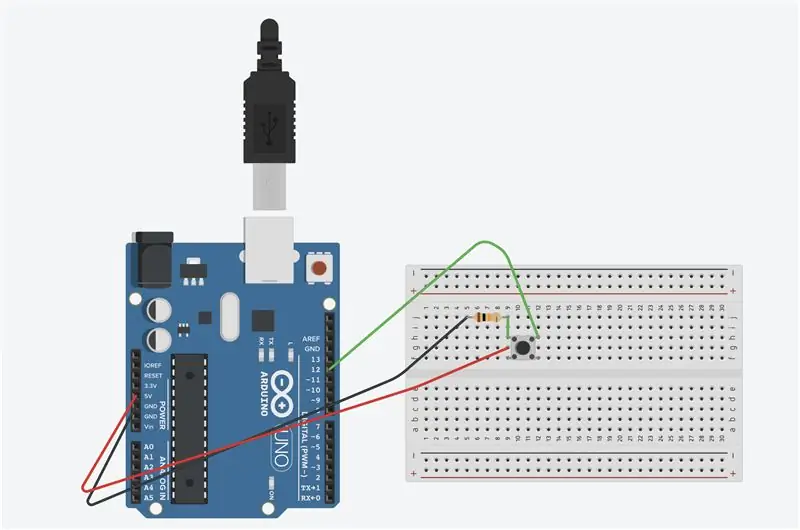
Gumagana ang proyektong ito sa mga input ng keyboard, tulad ng paggaya ng pag-type ng Leonardo, pagpapadala ng mga utos ng pag-input ng keyboard sa iyong laptop. Ang mga input ay pareho sa paglipat ng mga screen, sa pamamagitan ng pagta-type ng keyboard at hindi pag-swipe.
ang code ay nasa link sa ibaba:
create.arduino.cc/editor/tk_chang/0eb98575…
Hakbang 3: 3. I-set up


Para sa aktwal na pag-input upang gumana, ang pag-set up ay dapat na tumpak at eksakto upang gumana ito. Kung hindi, maaaring magulo ang input ng keyboard ay maaaring maging sanhi ng pagbabago ng iyong screen sa isa pang kakatwang tab.
I-set up:
- Buksan ang Safari
- Buksan ang isang tab na nauugnay sa iyong gawain sa klase. Tulad ng google docs, slide, atbp.
- Itakda ang binuksan na tab mula sa (2) sa unang tab sa iyong search engine
- Buksan ang iyong tab na off task, sa parehong search engine at pahina, at itakda ito sa anumang ibang tab bukod sa una.
- Panoorin ang iyong youtube sa buong screen.
Mga Babala:
- Dapat kang manatili sa search engine at pahina para gumana ang input
- Ang tab na gawain ng klase at tab na youtube ay dapat na nasa parehong listahan / pahina ng tab
- Ang iyong kasalukuyang operating app ay dapat na search engine
Hakbang 4: Demo

Narito ang isang demonstration video upang maipakita kung paano ito gagana.
Inirerekumendang:
Remote ng Shutter ng Foot Pedal + Trigger: 6 na Hakbang (na may Mga Larawan)

Remote + Trigger ng Foot Pedal Shutter: Ang pedal remote na ito ay perpekto para sa mga stop animator, photo archivist, blogger, at pros na hindi maabot ang shutter button ng kanilang camera sa lahat ng oras, o kailangang gumana nang mabilis sa isang tabletop na may naka-mount na camera mataas sa itaas. Update sa Disyembre 2020: E
GH5 Foot Pedal Shutter Remote: 5 Hakbang (na may Mga Larawan)

GH5 Foot Pedal Shutter Remote: Gumagawa ako ng maraming tabletop overhead photography na nagtatampok ng pareho ng aking mga kamay, at isang remote na shutter ng shutter ng paa ay isang ganap na dapat-mayroon! Bagaman posible na baguhin ang magagamit na komersyal na malayuang serye ng GH upang magdagdag ng isang pedal ng paa, nais kong lumikha ng isang
Cardboard Robot Na May Circuit ng Tab Tab: 10 Hakbang

Cardboard Robot Gamit ang Pop Tab Circuit: Gumawa ng iyong sariling maliit na ilaw na kaibigan sa karton na robot na ito & simpleng circuit tutorial. Kung ikaw ay medyo nag-aalala tungkol sa paggawa ng mga bagay ng tatlong dimensional, nais lamang ng kaunting patnubay o ilang mga tip sa pagtatrabaho sa 3d gamit ang karton sa Inst
MaKey MaKey Pinapatakbo ng Piano Foot Pedals: 6 Mga Hakbang

MaKey MaKey Powered Piano Foot Pedals: Ang piano ng saging ay naging marahil ang pinaka-iconic na paggamit ng MaKey MaKey, kasabay ng paggawa ng iba't ibang mga bagay sa bahay sa mga piano. Ngayon hindi ako dalubhasa sa piano, ngunit ang mga piano na nakita kong mayroon ng mga pedal na bagay para sa iyong mga paa. Hindi talaga sigurado kung ano ang
Foot Mouse: 5 Hakbang

Foot Mouse: Nais bang gumamit ng isang computer ngunit walang mga kamay? Sa gayon, kailangan mo ng isang mouse sa paa! Ang isang paa ng mouse ay isang simple at kapaki-pakinabang na gadget na nagbibigay-daan sa mga taong walang kamay na gamitin ang pang-araw-araw na kaginhawaan ng isang computer
